
时间:2021-07-29 00:58:47 来源:www.win10xitong.com 作者:win10
我们在用win10系统遇到win10修改本地账户用户名方法的情况的时候,你会怎么处理呢?很多网友都没有关于win10修改本地账户用户名方法的问题的处理经验,如果你也被win10修改本地账户用户名方法的问题所困扰,直接采用这个流程:1.在桌面左下角的window系统图标上点右键,在打开的右键菜单中,选择“控制面板”。2.打开控制面板后,点击左上角查看方式旁边的“类别”,选择“大图标”就很轻易的把这个问题解决了。大伙还是没有明白的话下面我们就一步一步的详细说说win10修改本地账户用户名方法的详尽处理方式。
推荐系统下载:win10
Win10修改本地帐户用户名的方法:
1.右键单击桌面左下角的窗口系统图标,并在打开的右键菜单中选择“控制面板”。
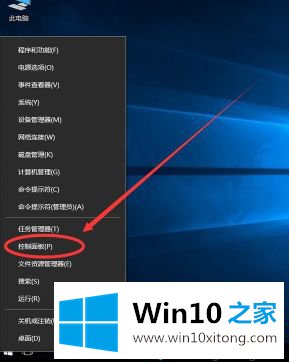
2.打开控制面板后,点击左上角查看模式旁边的“类别”,选择“大图标”。
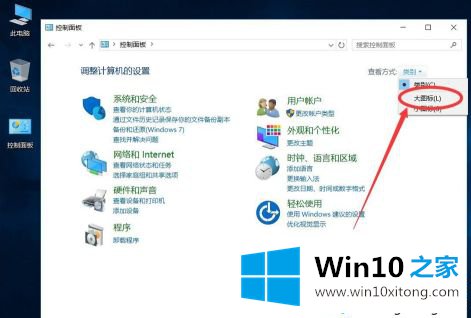
3.然后,在控制面板列表中,找到“用户帐户”并单击“打开”。
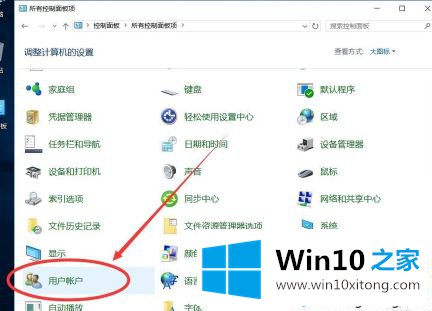
4.打开账户设置后,点击并选择“更改账户名称”。
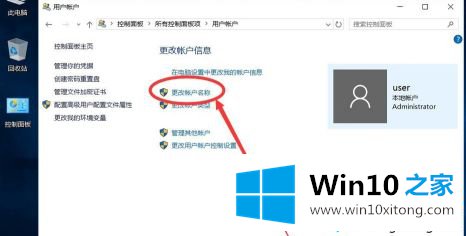
5.在“名称”框中,输入要更改的帐户名称,可以是英文也可以是中文。输入新名称后,单击“更改名称”。
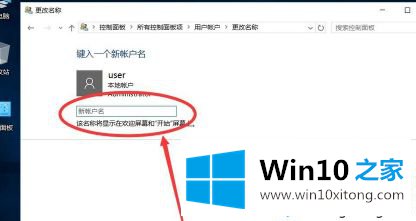
以上是win10修改本地账号用户名的方法。需要修改的用户可以按照以上步骤操作,希望是本地的。
好了,小编已经把win10修改本地账户用户名方法的详尽处理方式全部告诉大家了,如果你有更好更快的解决方法,那可以给本站留言,小编也一起来共同学习。